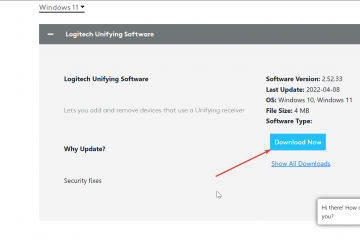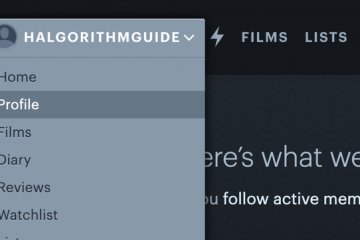Os computadores são o lugar comum onde as pessoas armazenam um grande número de fotos. Dispositivos móveis ou armazenamento gratuito em nuvem geralmente não oferecem muito espaço livre e nem todos investem em unidades externas.
No entanto, os usuários podem excluir acidentalmente as fotos do computador ou alguns erros no disco de armazenamento também podem remover esses arquivos. Nesses casos, você tem um número limitado de opções para recuperar fotos perdidas.
Neste artigo, fornecemos todos os métodos possíveis para ajudá-lo nessa tarefa.
Como recuperar Fotos excluídas do computador?
Aqui estão as maneiras possíveis de recuperar fotos excluídas do computador:
Da Lixeira ou da Lixeira
Existem duas maneiras de excluir arquivos em um computador. Se você apenas pressionar a tecla Del ou Delete após selecionar alguns arquivos/pastas ou clicar com o botão direito neles e selecionar Excluir, ele executa uma exclusão reversível. Esses arquivos ainda estão disponíveis na Lixeira ou na Lixeira.
Para excluir um arquivo permanentemente, você precisa removê-lo da Lixeira. Ou você pode pressionar Command + Delete ou Shift + Delete após selecionar o arquivo, dependendo do seu sistema operacional.
Se você não excluiu permanentemente as fotos, pode restaurá-las da Lixeira ou da Lixeira. Veja como fazer isso:
No Windows
Abra Executar pressionando Win + R.Enter shell:RecycleBinFolder para abrir a Lixeira.Procure as fotos que você precisa se recuperar. Você pode definir a visualização para ícones Grandes ou Médios para verificar as miniaturas. Clique com o botão direito do mouse nelas e selecione Restaurar.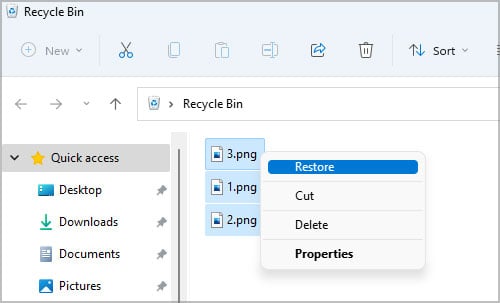
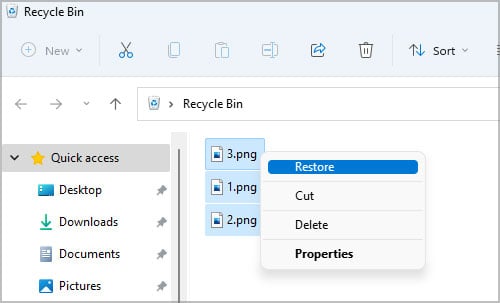
No Mac
Abra a Lixeira do bin.Pesquise as fotos e clique com o botão direito nelas.Selecione Colocar de volta para restaurá-las ao local original.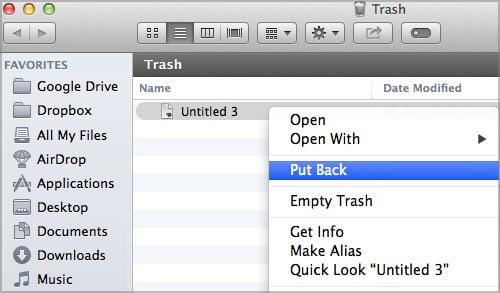
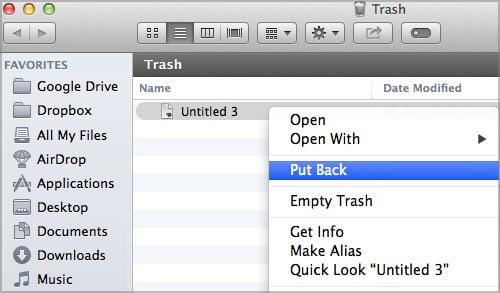
De backups
Se você excluiu permanentemente as fotos, primeiro verifique seu backups externos ou internos caso você tenha feito backup dessas fotos.
Se você sincronizou o fotos para armazenamento na nuvem, as fotos ainda podem estar na lixeira ou na lixeira da nuvem, mesmo se você as excluiu permanentemente do seu computador.
Você também pode verificar os dispositivos sincronizados, desde que não tenha se conectado-los para a internet. O acesso à Internet sincronizará a configuração atual e poderá excluir os arquivos nesses dispositivos também.
Usando o software de recuperação
Se você não tiver backups, precisará usar os dados software de recuperação para recuperar as fotos excluídas no seu computador. Existem muitos desses programas disponíveis na internet que você pode usar para essa finalidade. Primeiro, tente usar um aplicativo confiável de código aberto ou gratuito depois de passar por suas análises. Se falhar, você também pode usar um aplicativo de recuperação pago.
Aqui, usamos o software de recuperação PhotoRec como exemplo para fornecer a você o processo geral. É um programa de código aberto que usa uma interface de linha de comando e você pode usá-lo no Windows, Mac ou Linux. Veja o que você precisa fazer:
PhotoRec está incluído no pacote TestDisk. Então baixe e extraia este pacote no seu PC.Abra o explorador de arquivos e navegue até os arquivos extraídos.Execute o PhotoRec. Ele carrega uma interface de comando. Aqui, destaque sua unidade de cartão SD e a opção Continuar usando as teclas de seta e pressione Enter. Você precisa usar as teclas para cima/para baixo para destacar a unidade e as teclas direita/esquerda para destacar Continuar.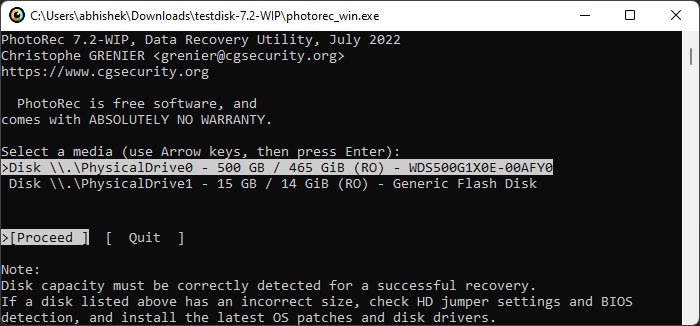
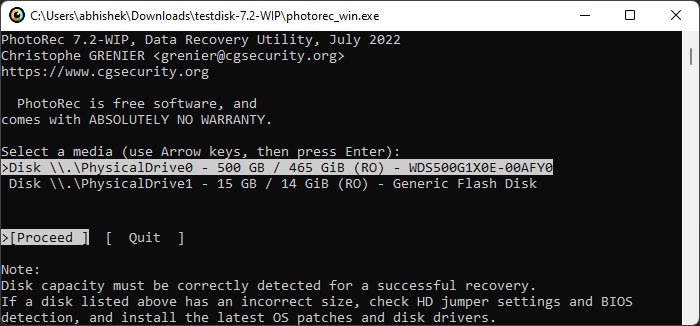 Aqui, você terá várias opções. Primeiro, vá para Opções para verificar as configurações de recuperação. Você pode usar as teclas para cima/para baixo para destacar a opção e as teclas direita/esquerda para alterar suas configurações, se desejar. Depois de terminar, destaque Sair e pressione Enter para voltar à página anterior.
Aqui, você terá várias opções. Primeiro, vá para Opções para verificar as configurações de recuperação. Você pode usar as teclas para cima/para baixo para destacar a opção e as teclas direita/esquerda para alterar suas configurações, se desejar. Depois de terminar, destaque Sair e pressione Enter para voltar à página anterior.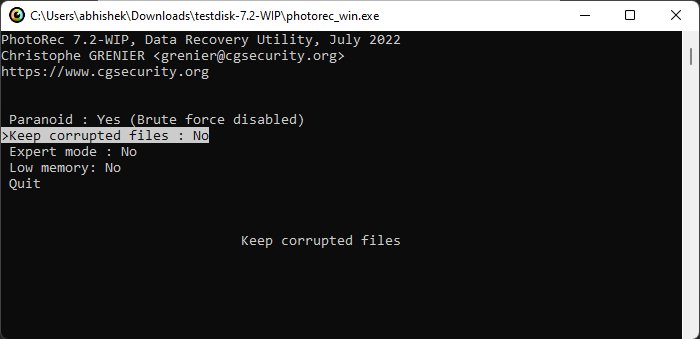
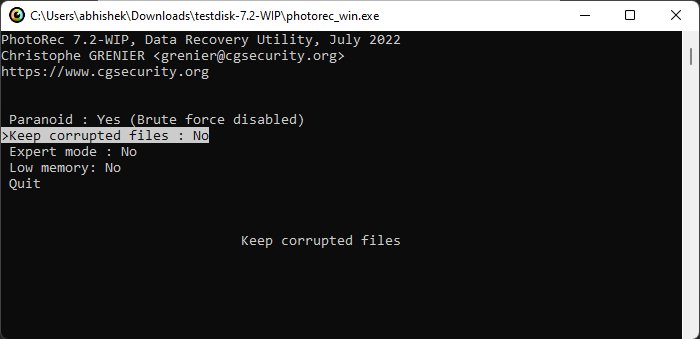 Se você deseja recuperar apenas suas fotos, entre em File Opt e pressione S para desativar todas as extensões. Em seguida, destaque os formatos de arquivo de imagem como jpg, png e assim por diante usando as teclas de seta e pressione espaço para selecioná-los. Eles mostrarão uma cruz se selecionados. Pressione Enter para salvar as alterações e voltar à tela anterior.
Se você deseja recuperar apenas suas fotos, entre em File Opt e pressione S para desativar todas as extensões. Em seguida, destaque os formatos de arquivo de imagem como jpg, png e assim por diante usando as teclas de seta e pressione espaço para selecioná-los. Eles mostrarão uma cruz se selecionados. Pressione Enter para salvar as alterações e voltar à tela anterior.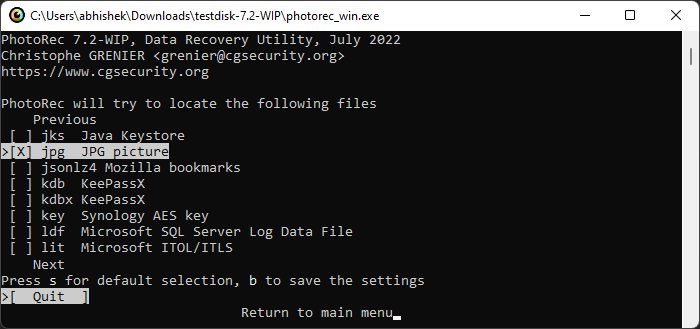 Agora, vá para Pesquisar e pressione Enter. Selecione o sistema de arquivos do disco onde você deseja recuperar os arquivos e pressione Enter.Se ele pedir para você escolher se todo o espaço precisa ser analisado, selecione Inteiro. Navegue até o diretório onde deseja salvar os arquivos recuperados. Você deve ver o diretório atual ao lado do diretório na parte superior das janelas.
Agora, vá para Pesquisar e pressione Enter. Selecione o sistema de arquivos do disco onde você deseja recuperar os arquivos e pressione Enter.Se ele pedir para você escolher se todo o espaço precisa ser analisado, selecione Inteiro. Navegue até o diretório onde deseja salvar os arquivos recuperados. Você deve ver o diretório atual ao lado do diretório na parte superior das janelas.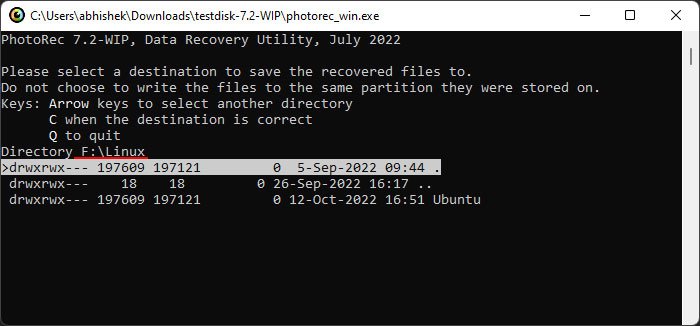
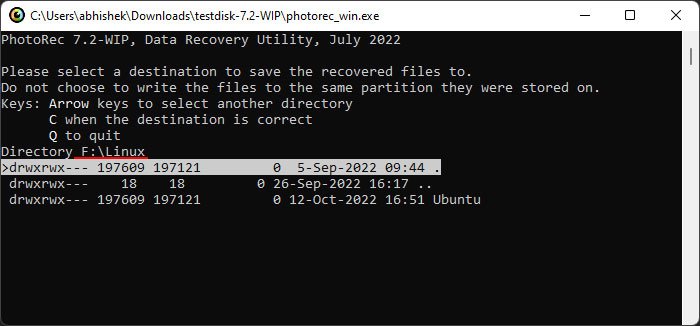 Você pode destacar uma pasta (veja o texto mais à direita para obter seu nome) e pressione a tecla Direita para entrar na pasta. Ou você pode pressionar a tecla Esquerda para retornar à pasta pai. Após selecionar (mais uma vez, marque ao lado do Diretório), pressione C para iniciar a recuperação.
Você pode destacar uma pasta (veja o texto mais à direita para obter seu nome) e pressione a tecla Direita para entrar na pasta. Ou você pode pressionar a tecla Esquerda para retornar à pasta pai. Após selecionar (mais uma vez, marque ao lado do Diretório), pressione C para iniciar a recuperação.
PhotoRec cria uma subpasta recup_dir.1, recup_dir.2, recup_dir.3, etc dentro do diretório que você definiu anteriormente, onde você pode encontrar as fotos restauradas.
Usando a empresa de recuperação de dados
Se você não conseguiu recuperar as fotos excluídas usando o software de recuperação, você pode obter ajuda de uma empresa ou especialista em recuperação.
Eles têm ferramentas e métodos de recuperação de dados forenses através dos quais é possível recuperar arquivos que as ferramentas comuns de recuperação não conseguem. Conseqüentemente, eles são um pouco caros, mas você precisa procurar a ajuda deles se realmente precisar dessas fotos.